随着科技的发展,很多之前手工才可以完成的人物渐渐都转移到电脑中。在这个划时代的改变,互联网是首当其冲的,之前绘制流程图是手绘,现在是在电脑中进行绘制,那具体要怎样操作呢?如何在迅捷画图中绘制流程图呢?
迅捷画图是什么?
迅捷画图是一款在线编辑流程图的在线网站,可以绘制程序流程图,采购流程图,数据对比等流程图,并且操作简单,里面还有绘制精美的模板可以直接套用使用,下面来一起看一下绘制流程图的操作方法吧。
工具/原料:
迅捷画图在线网站,能上网的电脑并带有浏览器
操作方法介绍:
1.首先要做的就是在百度搜索迅捷画图在线网站点击进行使用,在首页面中有模板选项,点击进去是很多制作精美的流程图模板可以直接套用模板进行编辑使用,需要自己搭建流程图时需要返回首页面,点击进入画图即可进行编辑使用。
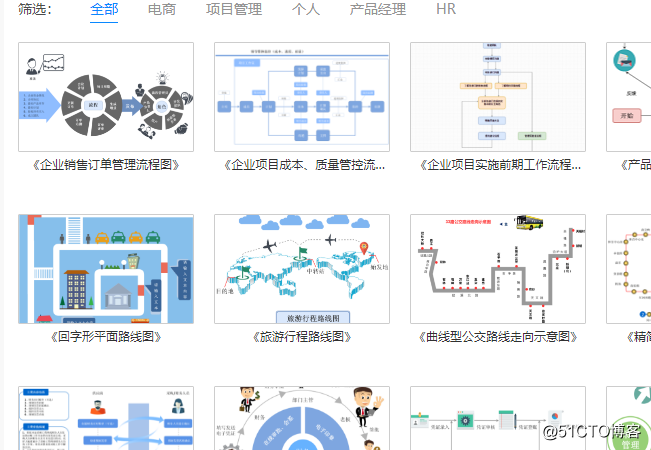

2.这时会跳转到新建文件页面,在左上角的新建文件中选择新建流程图。
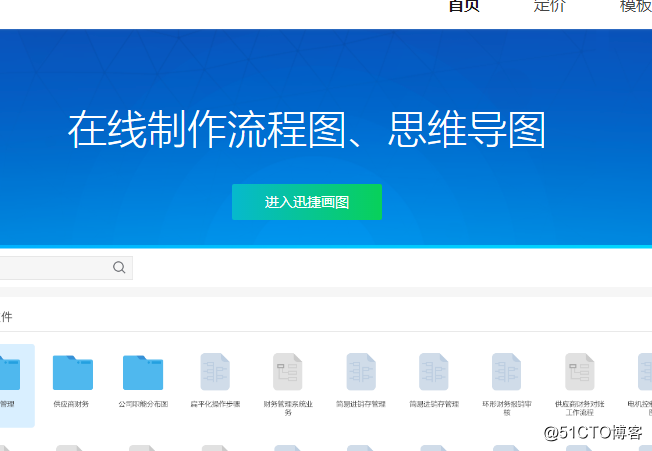
3.新建流程图会进入流程图在线编辑页面中,在面板四周是工具栏,列表页一绘制面板这些操作。
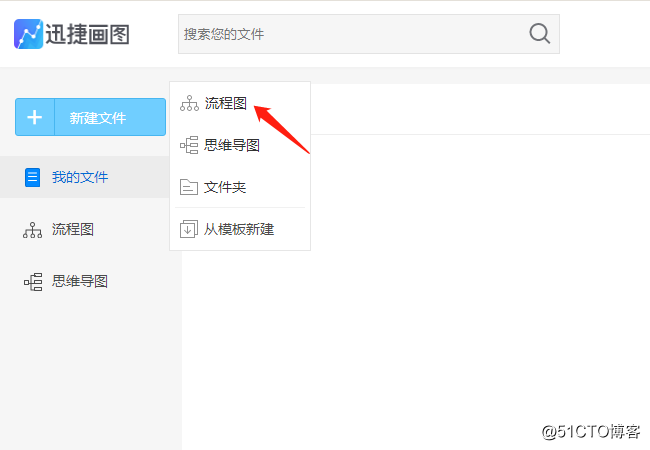
4.使用左侧的流程图图形进行搭建,长按鼠标左键按住需要使用的图形,拖拽至右面的编辑面板中松掉鼠标就可以。
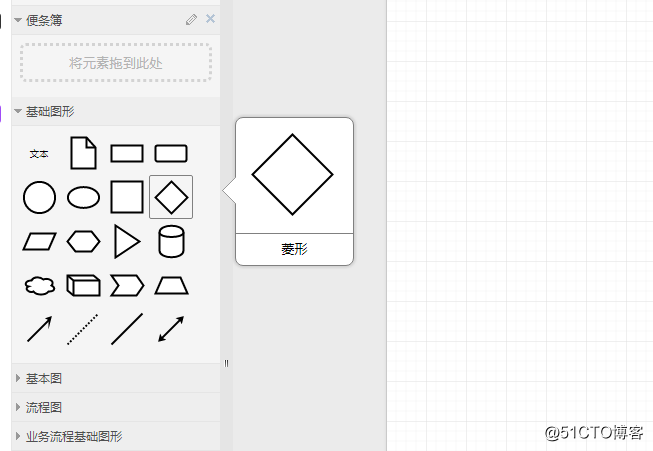
5.基本框架搭建完成之后就可以将其之间的关系用线段进行链接,操作方法同上一步相似,但是拖拽至右面编辑面板中之后需要按住线段的一端使其与流程图图形边框相结合,另一端也如此操作。
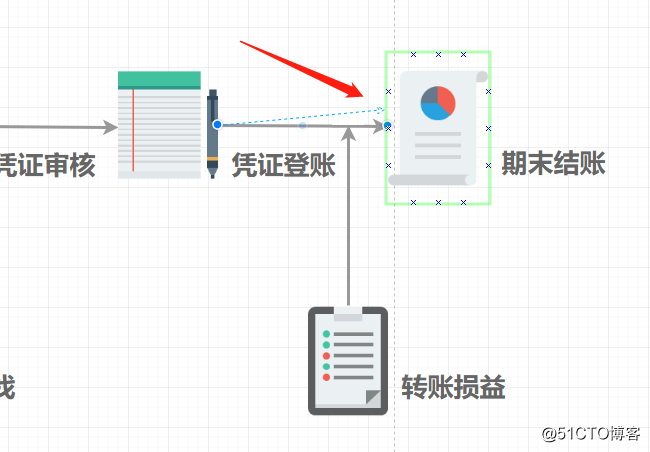
6.在面板的上方有弯曲的线段,可以根据鼠标移动路径进行链接,使用很方便。
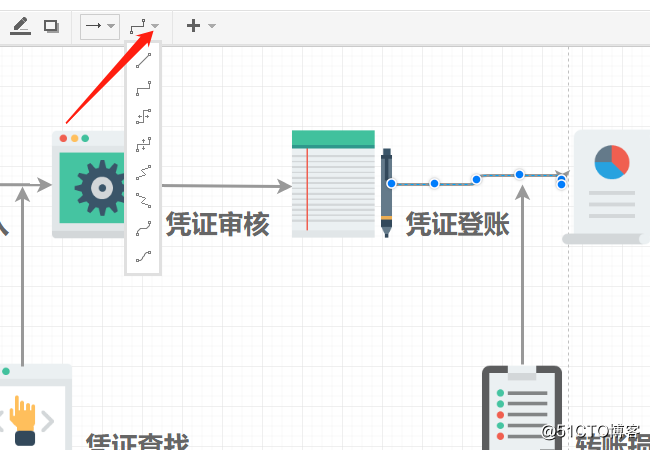
7.双击流程图图形就可以编辑内容使用,并且在链接图形的线段中也可以添加文字,也是双击就可以。
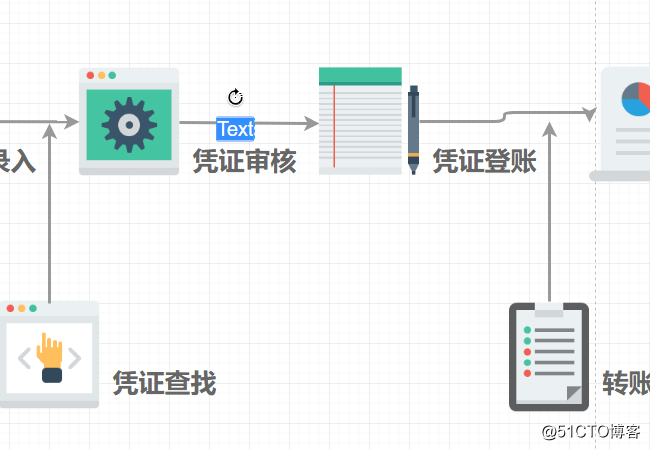
8.内容填充完毕之后就可以对流程图的背景颜色,填充的字体颜色以及字体大小进行编辑,点击流程图图形右侧的工具栏里面操作使用。
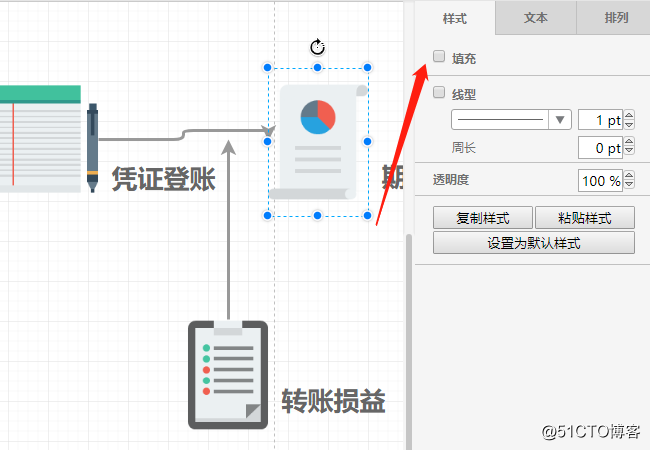
9.在列表中的文件选项中选择导出操作,在显示的7种导出格式中选择需要的格式进行导出使用。导出成功之后在保存的路径里面查看制作的流程图。
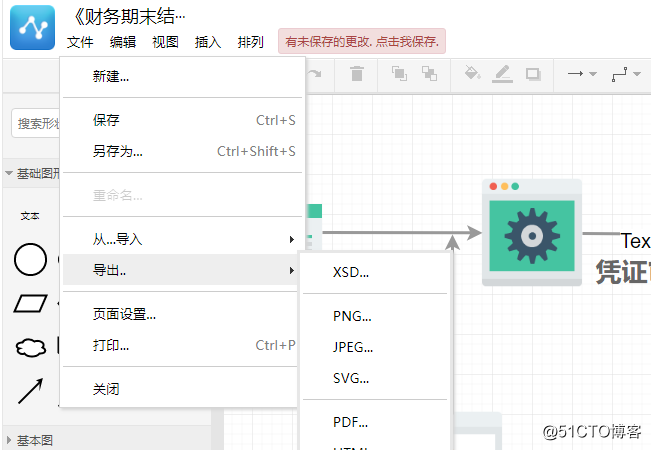
上面就是小编分享的利用迅捷画图绘制流程图的操作方法,步骤描述比较详细,希望可以帮助到需要的朋友,有疑问可以来找小编咨询幺。